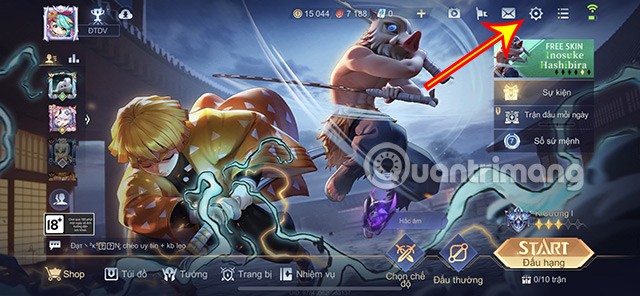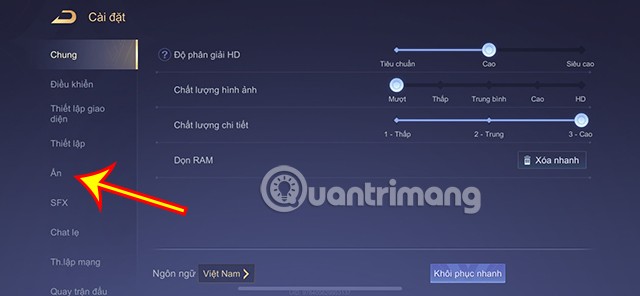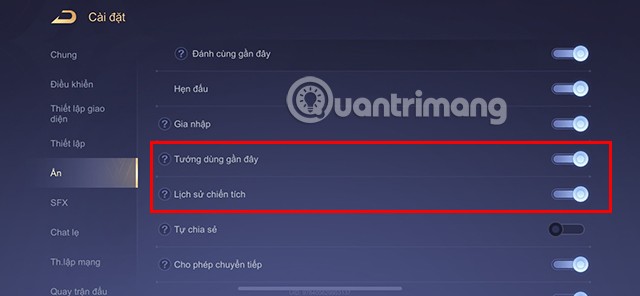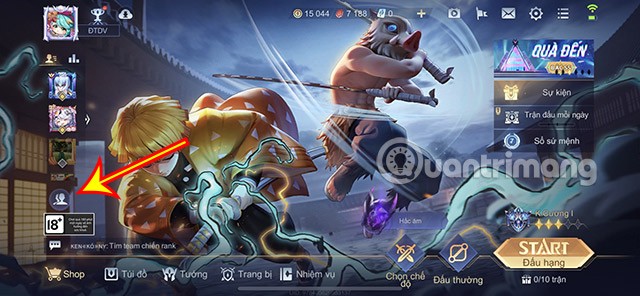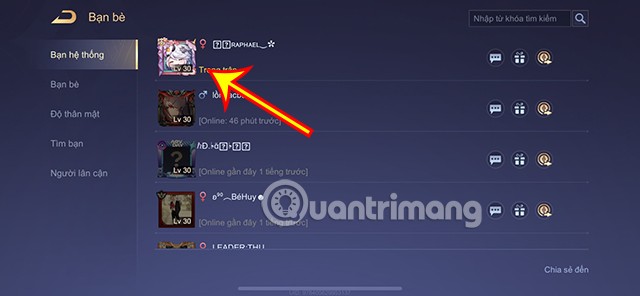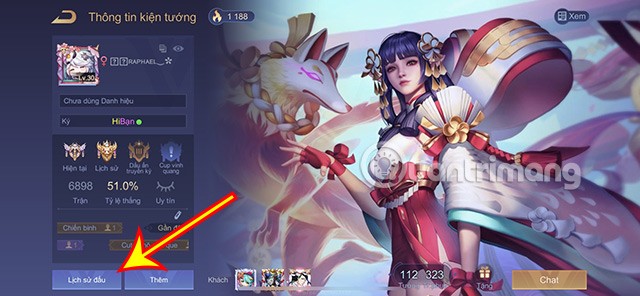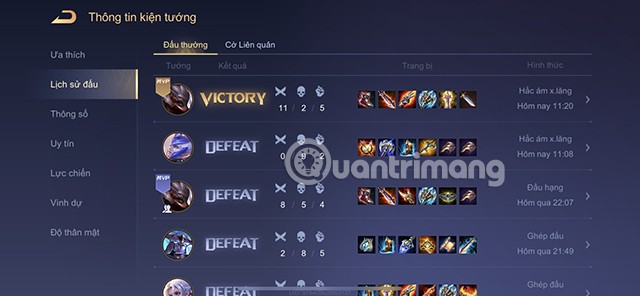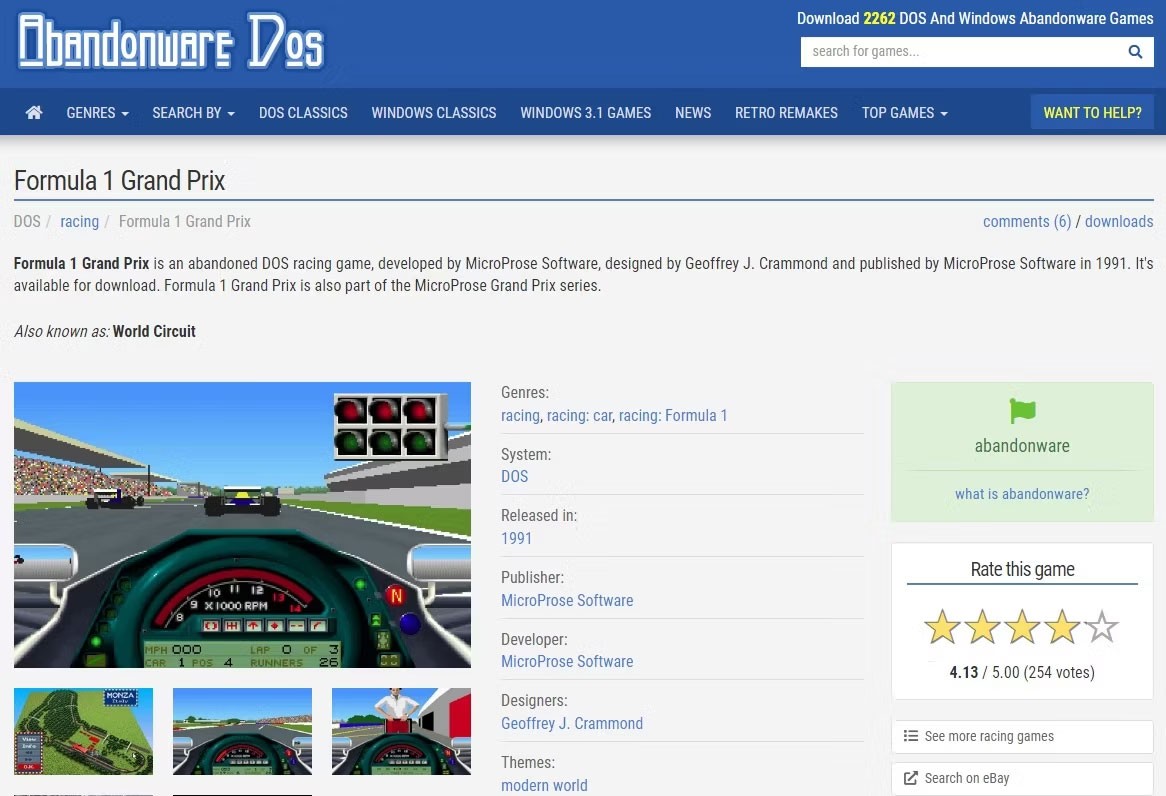A través de tu historial de partidas, otros jugadores pueden obtener mucha información diferente sobre ti, como tiempo de juego, campeones utilizados, resultados de las partidas... ¿Qué pasa si no quieres revelar estas cosas a los demás? Este artículo te ayudará a ocultarlos en unos sencillos pasos.
Tabla de contenido
Cómo ocultar el historial de partidas de Lien Quan
Cuando los jugadores no desean revelar información sobre su proceso de competencia, pueden ocultar la información a través de los siguientes pasos.
Paso 1: En la interfaz principal de Lien Quan Mobile, haga clic en el ícono de Configuración en la esquina superior derecha.
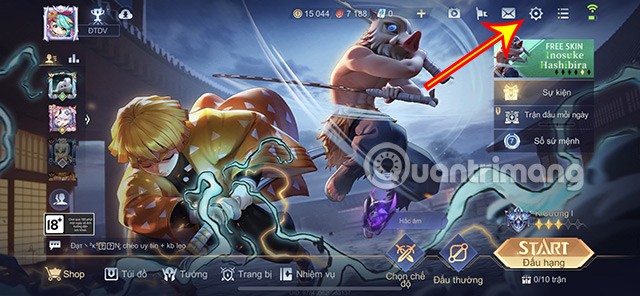
Paso 2: En la sección Configuración, seleccione Ocultar.
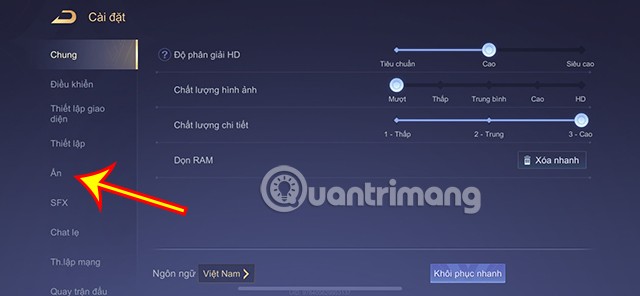
Paso 3: A continuación, activa los dos elementos Historial de logros y Generales usados recientemente .
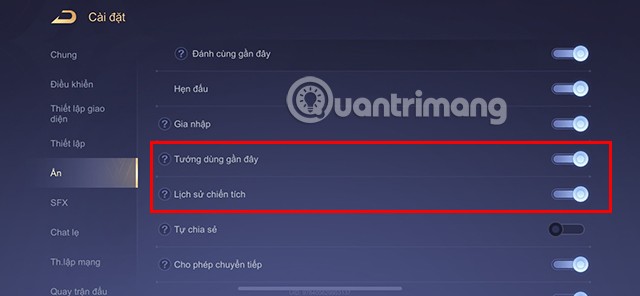
Al hacer esto, otros jugadores ya no podrán ver los campeones con los que has jugado recientemente, tu historial de partidos, tiempo de juego, logros de partidos...
Si desea cancelar este modo, puede desactivarlo.
Instrucciones sobre cómo ver el historial de partidos
En caso de que desees ver el historial de partidas de otras personas, puedes seguir las instrucciones a continuación.
Paso 1: En la interfaz principal del juego, haz clic en el ícono de Amigos en el marco del lado izquierdo de la pantalla.
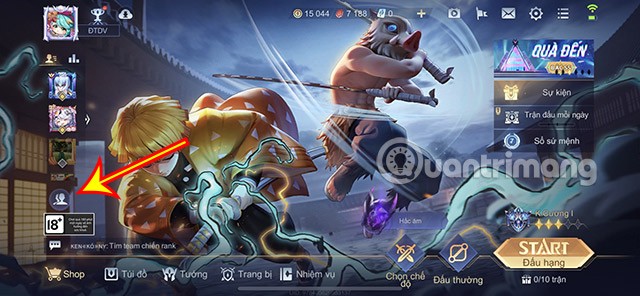
Paso 2: En la interfaz de Amigos, haz clic en el avatar del jugador cuyo historial de partidas deseas ver.
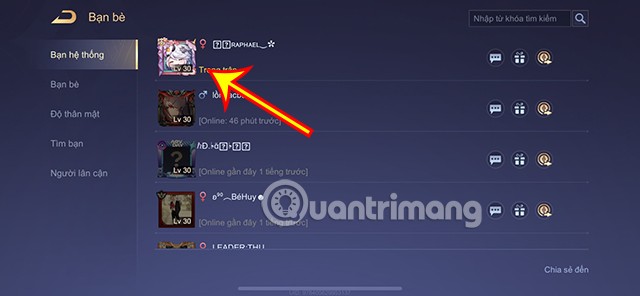
Paso 3: Serás redirigido a la sección de información de Gran Maestro de ese jugador . Aquí haga clic en Historial de partidos en la esquina inferior izquierda.
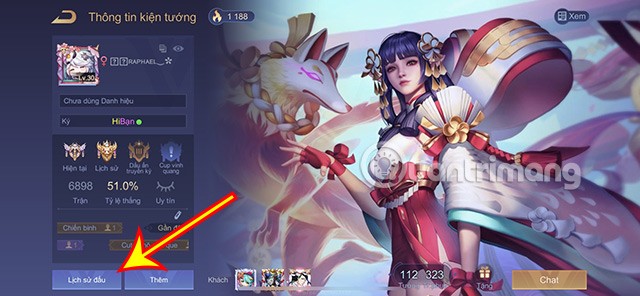
Aparecerá información detallada sobre el historial de partidos del jugador. También podrás ver otros contenidos como Generales más utilizados, Parámetros del jugador, Reputación, Poder de combate...
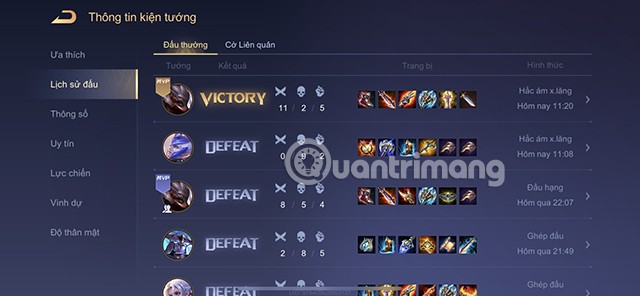
En caso de que el jugador oculte información, al hacer clic en Historial de Partidos aparecerá un mensaje de Cerrado . No podrás ver información sobre el historial de partidos del jugador.

Si deseas revisar tu historial de partidos , puedes hacer lo siguiente:
Paso 1: En la interfaz principal, haz clic en el ícono de tu Avatar en la esquina superior derecha.
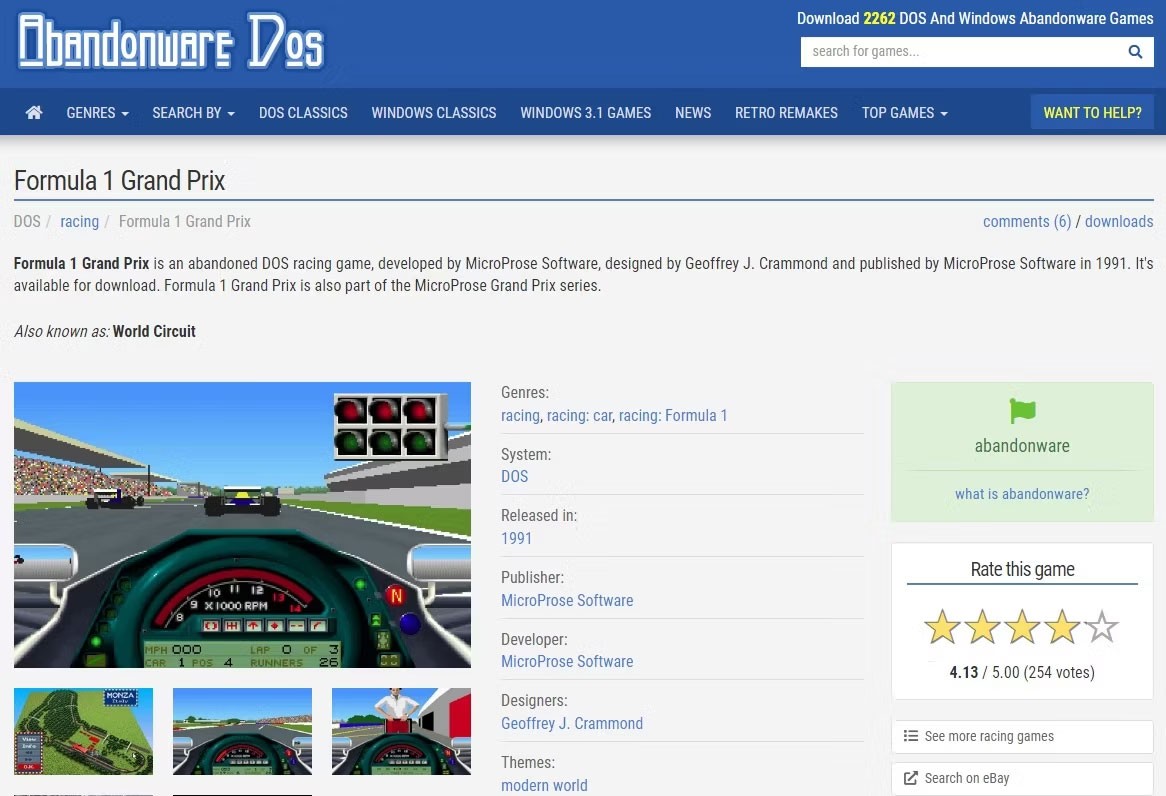
Paso 2: Haz clic en tu Historial de partidos para realizar un seguimiento de tu propia información.
Arriba está todo el contenido detallado sobre cómo ver y ocultar el historial de partidas de Lien Quan Mobile, con suerte te ayudará a experimentar mejor este juego.
Además, también puedes consultar otros artículos sobre Lien Quan Mobile como: